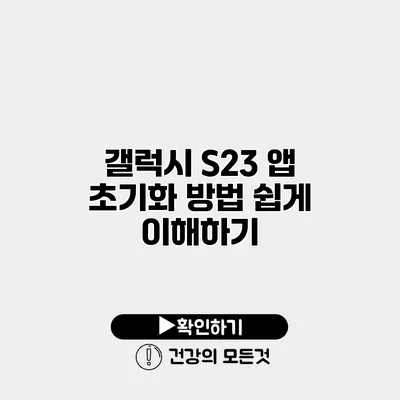갤럭시 S23 앱 초기화 방법 쉽게 이해하기
갤럭시 S23을 사용하다 보면 다양한 앱의 문제로 인해 기기가 원활하게 작동하지 않을 때가 있습니다. 이런 경우, 앱 초기화는 가장 손쉬운 해결책 중 하나에요. 본 글에서는 갤럭시 S23의 앱을 초기화하는 방법에 대해 자세히 살펴보도록 하겠습니다.
✅ 갤럭시 S23의 앱 초기화 방법을 지금 바로 알아보세요!
앱 초기화란 무엇인가요?
앱 초기화는 특정 애플리케이션이 가지고 있는 설정이나 데이터를 삭제하고, 처음 설치했을 때의 상태로 되돌리는 과정을 의미해요. 이러한 절차를 통해 불필요한 데이터가 제거되고, 앱의 작동 문제가 해결될 수 있답니다.
대부분의 사용자가 경험하는 문제들
앱 초기화를 고려해야 하는 경우는 다음과 같아요:
- 앱이 갑자기 종료되거나 느려지는 경우
- 앱 업데이트 후 오류가 발생하는 경우
- 특정 기능이 제대로 작동하지 않는 경우
✅ IPTime 공유기 비밀번호를 쉽게 초기화하는 방법을 알아보세요.
갤럭시 S23에서 앱 초기화하는 방법
갤럭시 S23에서 앱 초기화를 진행하는 방법은 매우 간단해요. 아래의 단계를 따라 해보세요.
1단계: 설정 메뉴 열기
- 홈 화면에서 설정 아이콘을 찾아 탭 해요.
2단계: 애플리케이션 선택하기
- 설정 메뉴에서 애플리케이션을 선택해요. 이곳에서는 기기에 설치된 모든 앱의 목록을 볼 수 있어요.
3단계: 초기화할 앱 찾기
- 초기화하고 싶은 앱을 리스트에서 찾고 탭 해요. 예를 들어, 카카오톡을 선택할 수 있답니다.
4단계: 저장공간 및 캐시 관리
- 앱 정보 페이지에서 저장 공간 또는 캐시 옵션을 선택해요. 여기에서 초기화를 진행할 수 있어요.
5단계: 초기화 수행하기
- 데이터 삭제 또는 초기화 버튼을 클릭해요. 이 단계에서 모든 데이터가 삭제되므로 정말 필요한 경우에만 진행해야 해요.
6단계: 앱 재설치(Optional)
- 필요한 경우, 초기화한 후 앱을 다시 설치해 주는 것이 좋아요. 이렇게 하면 최신 버전으로 설정할 수 있답니다.
예시 과정
| 단계 | 설명 |
|---|---|
| 설정 | 홈 화면에서 설정 아이콘 선택 |
| 애플리케이션 | 애플리케이션 목록으로 이동 |
| 앱 선택 | 초기화할 앱 선택 |
| 저장공간 | 저장공간 및 캐시 관리 선택 |
| 초기화 | 데이터 삭제 클릭 |
| 재설치 | 필요시 앱을 다시 설치 |
✅ 아이폰 업데이트 후 소중한 데이터를 안전하게 백업하는 법을 알아보세요.
앱 초기화 후 유의사항
앱 초기화를 완료한 후 몇 가지 사항에 대해서도 알아두면 좋아요:
- 모든 사용자 데이터가 삭제되므로, 중요한 데이터는 미리 백업해 두는 것이 중요해요.
- 초기화 후 앱을 처음 사용할 때와 같이 설정을 다시 진행해야 할 수 있어요.
- 초기화가 모든 문제를 해결하지는 않으므로, 기기 전체를 재부팅하거나, 다른 설정을 확인해야 할 수도 있어요.
결론
갤럭시 S23에서 앱 초기화는 기기의 성능을 복구하고 문제를 해결하는 데 매우 유용한 방법입니다. 만약 기기 성능에 문제가 생기셨다면, 이 방법을 시도해 보시기를 권장해요. 사용자의 기기를 최적화하고 더 나은 경험을 위해 정기적으로 앱을 관리하는 것이 중요한 점이에요.
초기화 후에도 문제가 지속된다면, 추가적인 도움을 받을 수 있는 고객센터에 문의해 보시는 것도 좋은 방법이에요. 이 과정을 통해 더욱 쾌적한 스마트폰 사용 환경을 경험하시길 바랄게요!
자주 묻는 질문 Q&A
Q1: 갤럭시 S23에서 앱 초기화란 무엇인가요?
A1: 앱 초기화는 특정 애플리케이션의 설정이나 데이터를 삭제하고, 처음 설치했을 때의 상태로 되돌리는 과정입니다.
Q2: 앱 초기화가 필요한 경우는 어떤 경우인가요?
A2: 앱이 갑자기 종료되거나 느려지거나, 앱 업데이트 후 오류가 발생하는 경우, 특정 기능이 제대로 작동하지 않는 경우에 앱 초기화를 고려해야 합니다.
Q3: 앱 초기화 후 주의해야 할 사항은 무엇인가요?
A3: 초기화 후 모든 사용자 데이터가 삭제되므로 중요한 데이터는 미리 백업해야 하고, 설정을 다시 진행해야 할 수 있으며, 문제가 지속되면 다른 설정을 확인하거나 재부팅이 필요할 수 있습니다.